Umetanje ikona u Microsoft 365
Ikone možete umetnuti u Microsoft 365 dokumente. Možete ih rotirati, bojiti i mijenjati im veličinu bez gubitka kvalitete slike. Te su ikone besplatne za korištenje i nema naknade ni autorskih prava za brigu.
-
Odaberite Umetanje > Ikone.
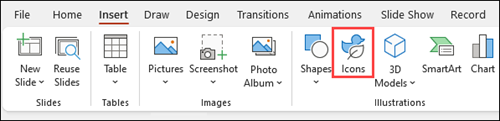
-
Pomičite se po ikonama ili prijeđite na kategoriju odabirom naziva u navigacijskom oknu s lijeve strane. Pretraživanje možete pretraživati i pomoću okvira u gornjem lijevom kutu.
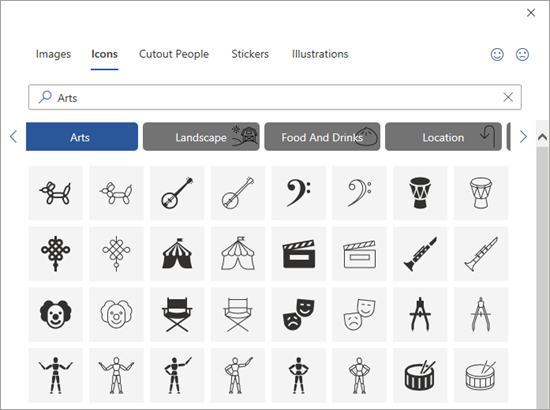
-
Odaberite ikonu, a zatim Umetni u donjem desnom kutu.
Umetnite više ikona istodobno tako da odaberete svaku od njih prije nego što kliknete Umetni.
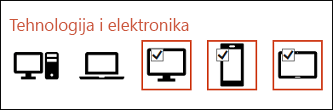
-
Rotirajte, bojite i promijenite veličinu ikone. Dodatne informacije o uređivanju slika možetepročitati u Microsoft Office 365.
Savjet: Želite da brzo promijeniti boju ikone? Desnom tipkom miša kliknite ikonu, odaberite Ispuna, a zatim odaberite željenu boju.
-
Odaberite Umetanje > Ikone.
-
Pomičite se po ikonama, pretražujte pomoću ključnih riječi ili pregledajte po kategoriji (nazivi ispod Pretraživanje okvira).
-
Odaberite ikonu, a zatim Umetni u donjem desnom kutu.
Umetnite više ikona istodobno tako da odaberete svaku od njih prije nego što kliknete Umetni.
-
Rotirajte, bojite i promijenite veličinu ikone. Dodatne informacije o uređivanju slika možetepročitati u Microsoft Office 365.
Savjet: Želite da brzo promijeniti boju ikone? Desnom tipkom miša kliknite ikonu, odaberite Ispuna, a zatim odaberite željenu boju.
Umetanje ikone
-
Kliknite bilo gdje na slajdu.
-
Odaberite Dodatne mogućnosti (...).
-
Odaberite Polazno > Umetanje > ikona.
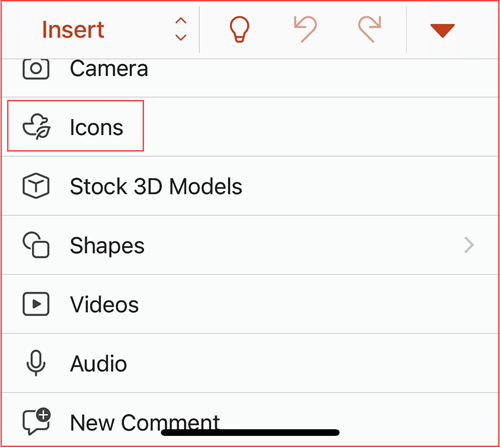
-
Pomičite se po ikonama ili prijeđite na kategoriju klikom na naziv u navigacijskom oknu s lijeve strane.
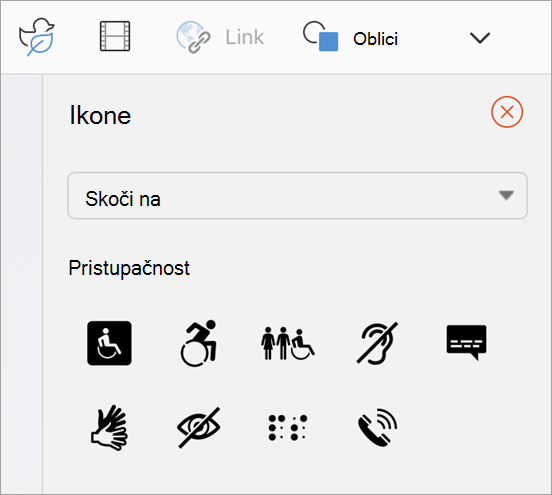
-
Odaberite ikonu, a zatim dodirnite Umetni u donjem desnom kutu.
Umetnite više ikona istodobno tako da dodirnete svaku od njih prije nego što kliknete Umetni.
-
Ikone možete zakretati, bojiti i mijenjati im veličinu pridržavajući se uputa koje su navedene ovdje.
Savjet: Želite da brzo promijeniti boju ikone? Desnom tipkom miša kliknite ikonu, odaberite Ispuna, a zatim odaberite željenu boju.
U web- Microsoft 365 aplikacijama umetanje ikona dostupno je samo u PowerPoint.
-
Odaberite Umetanje > Ikone.

-
Pomoću Pretraživanje u gornjem lijevom kutu potražite željenu ikonu ili pregledajte pomicanjem.
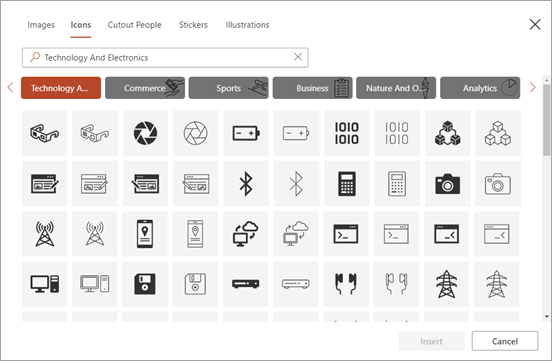
-
Odaberite ikonu te kliknite Umetanje u donjem desnom kutu.
Možete istovremeno umetnuti više ikona tako da kliknete svaku od njih prije nego što kliknete Umetni.
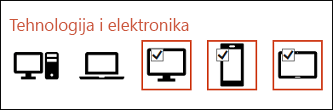
-
Ikone možete zakretati, bojiti i mijenjati im veličinu pridržavajući se uputa koje su navedene ovdje.
Savjet: Želite da brzo promijeniti boju ikone? Desnom tipkom miša kliknite ikonu, odaberite Ispuna, a zatim odaberite željenu boju.
Pogledajte i sljedeće
Dodavanje slika ili videozapisa u datoteku pomoću mobilnog uređaja











